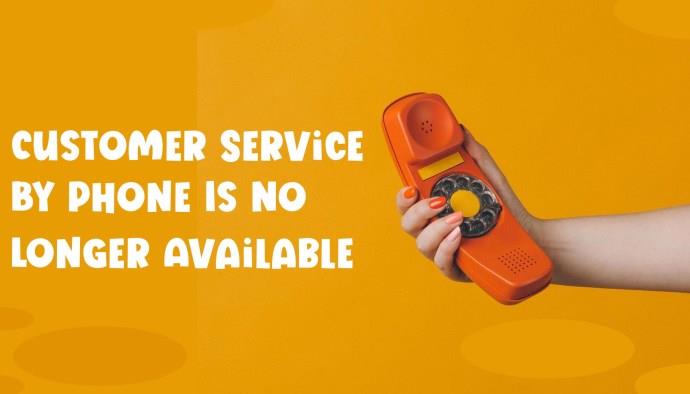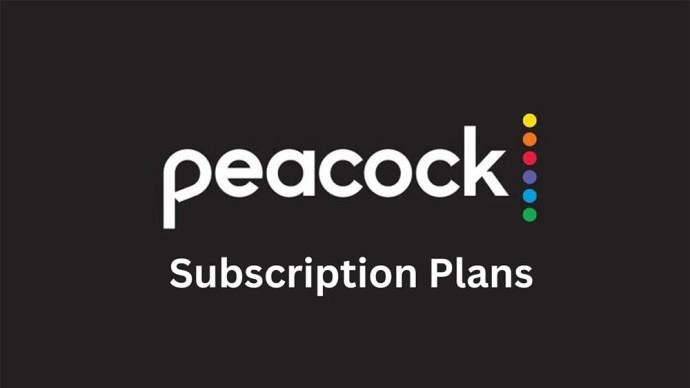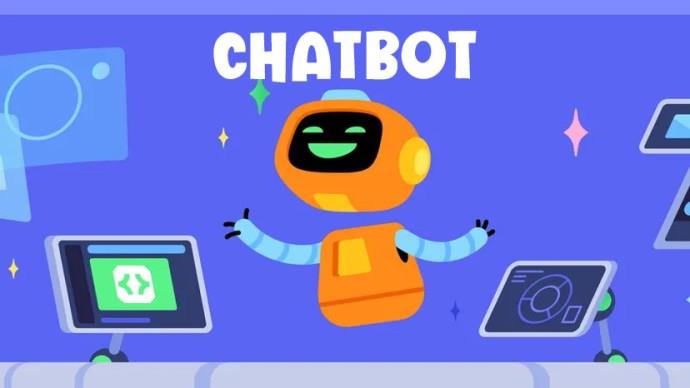Pokud se vám nedaří najít telefonní číslo, na které byste se mohli spojit se zákaznickým servisem Peacock TV v USA, nejste sami. Peacock TV již neposkytuje služby zákazníkům po telefonu. Místo toho společnost poskytuje katalog online nástrojů zákaznických služeb, které zákazníkům pomáhají najít odpovědi na jejich otázky a chatovat se zástupci.

Pokračujte ve čtení, abyste se dozvěděli více o důvodech změny a o tom, jak používat online nástroje zákaznických služeb.
Proč už není zákaznický servis po telefonu k dispozici
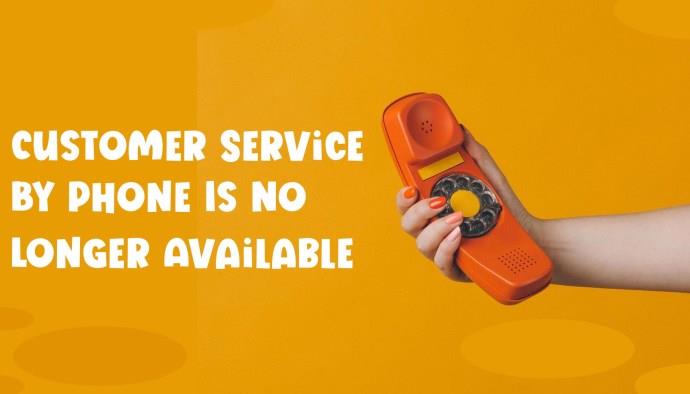
Zpočátku se tato změna může zdát nepochopitelná a nepohodlná, zejména pro spotřebitele, kteří standardně vyhledávají telefonní čísla zákaznických služeb, než vyhledávají informace online. Toto je však rostoucí trend pro podniky, které fungují primárně online. Odstranění telefonického zákaznického servisu pro spotřebitele i podniky má své výhody a nevýhody.
Obsluha zákazníků po telefonu může být problematická. Zvažte komplikované nabídky možností, dlouhé čekací doby a frustraci z toho, že jste byli několikrát pozastaveni nebo převedeni.
Navíc mileniálové, kteří měli vždy přístup ke zprávám v té či oné formě a obecně nenávidí telefonování, raději hledají odpovědi prostřednictvím webových stránek a chatbotů.
Z obchodního hlediska jsou call centra zákaznických služeb drahá a vyžadují velký počet zástupců, aby se minimalizovaly čekací doby zákazníků. Jsou také neefektivní ve srovnání s online chaty, které umožňují zástupcům pracovat současně s více zákazníky.
Mnoho společností, jako je Peacock TV, se proto zaměřuje na uživatelsky přívětivá online centra zdrojů, která uživatelům pomohou rychle a pohodlně získat přístup k informacím, které potřebují.
Zdroje pro nákup předplatného
Pokud nemáte účet Peacock TV a máte dotazy ohledně plánů a cen, obvykle není nutné kontaktovat zástupce. Všechny potřebné informace týkající se plánů, cen a obsahu jsou k dispozici předem na vstupní stránce Peacock TV.
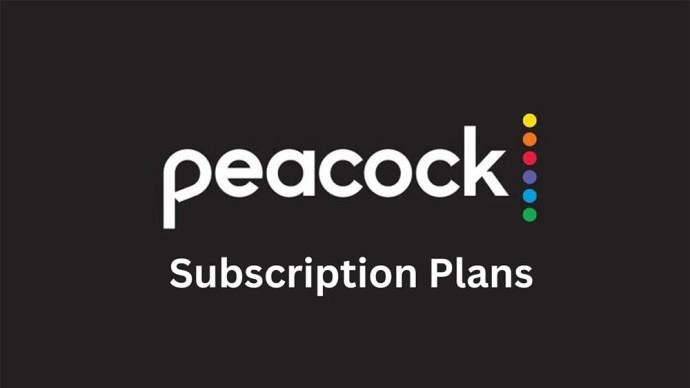
Posouváním domovské stránky se setkáte se všemi informacemi, které potřebujete, abyste se rozhodli, zda se chcete přihlásit k odběru a jaký plán vyhovuje vašim potřebám a rozpočtu.
První sekce obsahují náhledy dostupného obsahu a seznamy aktuálně dostupných filmů, programů a kanálů, včetně „Právě přidáno“ a „Exkluzivní originály“. Každá sekce obsahuje tlačítko „Vybrat plán“, které usnadňuje přihlášení k odběru, pokud shledáte obsah dostatečně lákavý.
Pokračujte v posouvání a zobrazte srovnávací tabulku toho, co je zahrnuto v prémiovém plánu oproti plánu Plus, spolu s informacemi o cenách předem.
Dále lze nalézt seznam podporovaných zařízení pro streamování. Tato část také obsahuje informace o profilech, dostupnosti rodičovského zabezpečení a streamování na více zařízeních.
A konečně, pokud si stále nejste jisti nákupem plánu, pod nadpisem „Otázky? Máme pro vás pokrytí“ je sekce otázek a odpovědí. Zde dostupné informace jsou většinou stejné jako v horních částech, ale jsou uspořádány tak, aby odpovídaly formátu otázek a odpovědí.
Centrum nápovědy
Odkaz „Nápověda“ se nachází v zápatí stránky, kde najdete informace nad rámec cen a obsahu plánu. Centrum nápovědy obsahuje další zdroje, včetně informativních článků seřazených podle témat, vyhledávací lištu pro vyhledávání konkrétních dotazů a robota Peacock Helper Bot.
Články nápovědy
Články nápovědy jsou seřazeny podle kategorií, aby bylo vyhledávání jednodušší:
- Začínáme – Informace o zakoupení předplatného.
- Správa mého účtu – pro stávající předplatitele s otázkami ohledně účtu, přihlášení a platby.
- Co je na Peacock – Informace o dostupném obsahu pro streamování.
- Using Peacock – Pro technické dotazy/problémy ohledně streamování.
Paví pomocník Bot
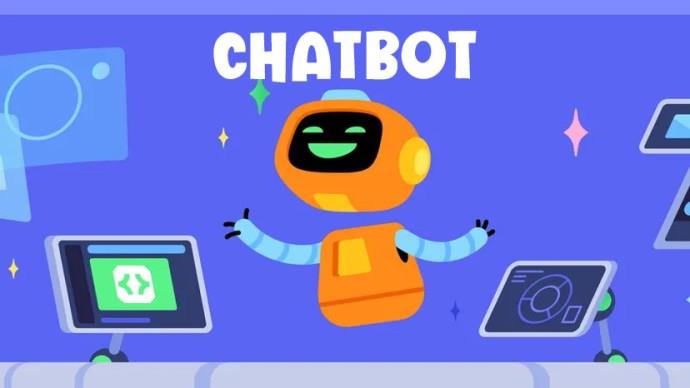
Chatbot je užitečný, pokud si nejste jisti, kde začít hledat odpověď na vaši otázku, a chcete ušetřit čas prohledáváním nabídky nebo každého tématu jednotlivě.
Chatbot Peacock není nijak zvlášť sofistikovaný nástroj. Říká se tomu chatbot založený na menu/tlačítkách. Nejzákladnější formou chatbota je, že funguje spíše jako rozhodovací strom, který postupuje od vágnějších témat k specifičtějším tématům na základě vašeho výběru ze seznamů možností. Uživatelé nemohou zadávat své otázky, příkazy nebo odpovědi. Z tohoto důvodu by bylo přímějším přístupem použít vyhledávací lištu. Pokud se však rozhodnete používat chatbota, je to jednoduchý proces. Klikněte na žluté tlačítko s ikonou robota označenou „Potřebujete pomoc?“ v pravé dolní části obrazovky. Dále vyberte ze seznamu možností:
- Začínáme
- Nastavení zařízení a přihlášení
- Platba a předplatné
- Spravovat účet
- Technická pomoc
- Zákazníci Xfinity (Xfinity je oblíbený poskytovatel kabelových a internetových služeb)
Kontaktujte nás v zákaznickém servisu – mluvte s člověkem
Pokud máte další otázky nebo chcete mluvit přímo s člověkem, nejjednodušším způsobem je vyhledat „kontaktujte nás“ ve vyhledávacím poli v horní části stránky Centra nápovědy. To vás přesměruje na stránku nabízející různé způsoby, jak získat odpovědi na otázky skutečným člověkem. Peacock však doporučuje, aby první zastávkou uživatelů při hledání řešení byly články centra nápovědy a chatbot. Mezi další nabízené zdroje patří stránka „Kontaktujte“ a účty na sociálních sítích.
Být v kontaktu
Tento zdroj je k dispozici pouze předplatitelům. Z této stránky můžete poslat e-mail nebo chatovat s živým agentem. Živí agenti jsou k dispozici mezi 9:00 a 1:00 EST.
Zasílání zpráv na sociálních sítích
A konečně, a pravděpodobně nejpřímější způsob, jak najít odpovědi od skutečného člověka, je prostřednictvím sociálních médií. Peacock má několik účtů na sociálních sítích, které nabízejí odpovědi od lidských zástupců na otázky prostřednictvím přímé zprávy.
Twitter: @PeacockTVCare
Facebook: @PeacockTVCare
Instagram: @Peacock
Zákaznický servis Peacock TV No Phone
Neexistence telefonického zákaznického servisu může ztížit a zkrátit okamžité získání odpovědí na otázky od lidských bytostí. Doufáme však, že poskytnutím uživatelsky přívětivých zdrojů, jako jsou články z Peacockova centra nápovědy, chatboti a sociální média jako informační centra, kde mohou uživatelé najít odpovědi na téměř jakýkoli dotaz, budou schopni eliminovat potřebu dlouhých odstávek a dalších frustrace call center zákaznických služeb.
Jak se vám líbí zákaznický servis Peacock TV bez telefonu? Dáváte přednost využívání online zdrojů nebo přímému rozhovoru se zástupcem? Dejte nám vědět v sekci komentářů níže.